文章詳情頁
win11截圖開機背景圖片教程
瀏覽:147日期:2023-01-19 16:13:56
很多朋友都想要截圖我們的開機圖片,但是使用系統自帶的截圖工具沒有用,這是因為開機時我們的按鍵是被鎖定的,無法使用的,所以我們只有使用虛擬機安裝win11或是使用其他設備拍攝桌面才可以。
win11怎么截圖開機背景圖片:方法一:
1、我們可以使用第三方軟件“EOAR”來進行開機界面的截圖。
2、下載完成后在開機界面左下角會出現“輕松訪問”圖標。
3、點開輕松訪問,然后選擇其中的“screenshot”就可以對開機背景截圖了。
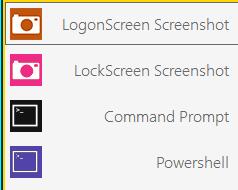
方法二:
1、我們也可以使用手機對電腦屏幕拍照來截圖,不過這樣圖片清晰度會很差。
2、因此我們還能夠通過虛擬機來安裝win11,因為虛擬機安裝后,我們還可以使用原系統的所有操作,就可以截圖了。
3、首先點擊下方鏈接下載一個win11,然后通過本周提供的教程來使用虛擬機安裝win11就可以了。【虛擬機安裝win11的方法】

win11系統
最新的win11,齊全的功能
table tbody tr td button{background: #4E9FF7;border:none;border-radius: 4px;padding: 5px 16px;display: inline-block;vertical-align: text-top;}table tbody tr td button a{border:none;color: #fff;}詳情相關文章:win11開機問題的匯總 | win11更新卡在開機界面解決方法
以上就是win11截圖開機背景圖片教程了,需要截圖的朋友快去使用這兩個方法試一下吧。想知道更多相關消息還可以收藏好吧啦網。
以上就是win11截圖開機背景圖片教程的全部內容,望能這篇win11截圖開機背景圖片教程可以幫助您解決問題,能夠解決大家的實際問題是好吧啦網一直努力的方向和目標。
上一條:win11電腦開機記錄查詢教程下一條:win11開機問候語更改教程
相關文章:
1. Win8設置同時顯示多個時區時間技巧2. win XP系統的電腦無法連接蘋果手機怎么解決3. 統信UOS系統怎么關閉? uos關機的多種方法4. 統信UOS系統盤怎么隱藏? 統信UOS隱藏C盤的技巧5. Windows Modules Installer Worker是什么進程?硬盤占用100%的原因分析6. Win11系統搜索不到藍牙耳機怎么辦?Win11搜索不到藍牙耳機解決方法7. 統信UOS家庭版開始內測 無需分區全自動安裝8. 統信UOS系統怎么禁止窗口特效? 統信關閉窗口特效的技巧9. 聯想電腦怎么升級Win11系統?聯想電腦升級Win11操作教程10. 企業 Win10 設備出現開始菜單和任務欄快捷方式消失問題,微軟展開調查
排行榜

 網公網安備
網公網安備